
Οδηγός άμεσης χρήσης
User Guide
XT3008EL0-2
ME3612E4-1
Copyright © 2008 Xerox Corporation. Με επιφύλαξη παντός δικαιώματος.
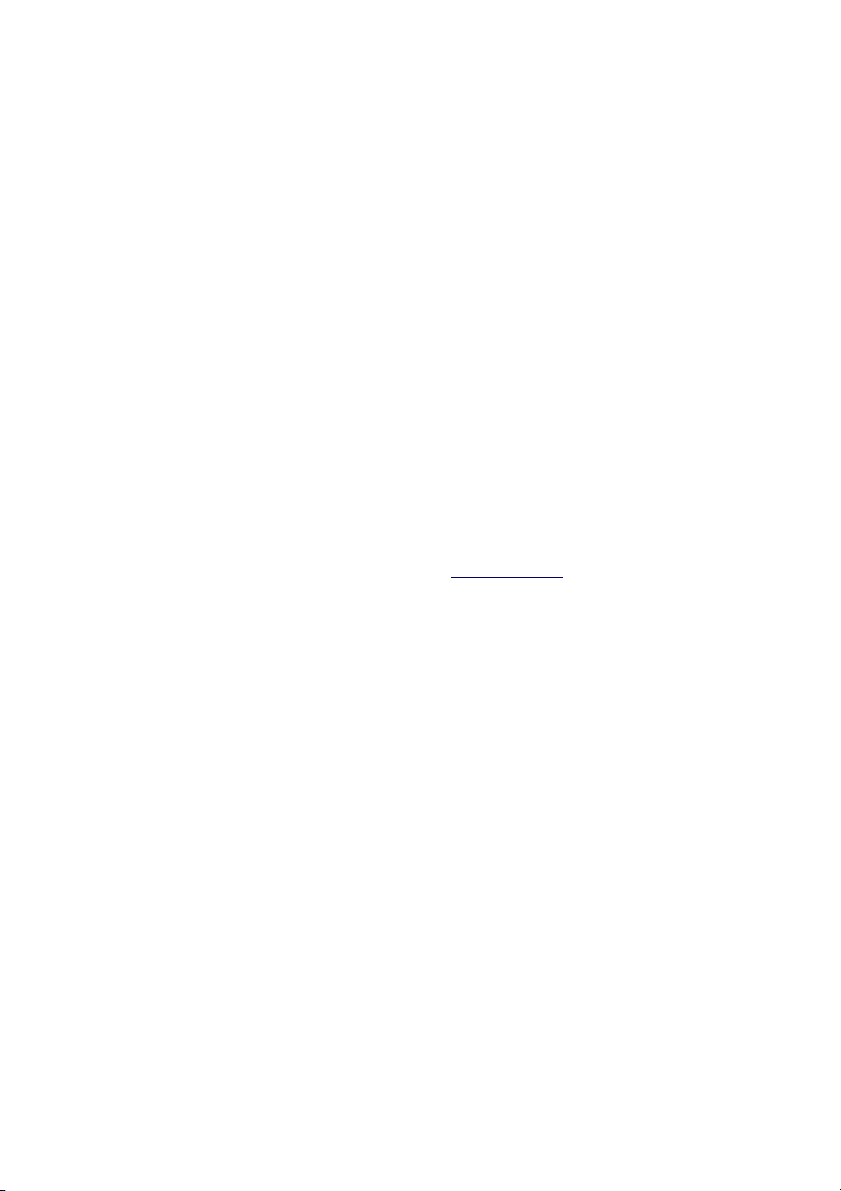
Μεταφράστηκε από:
Xerox
GKLS European Operations
Bessemer Road
Welwyn Garden City
Hertfordshire
AL7 1BU
Ηνωμένο Βασίλειο
© 2008 by Fuji Xerox Co., Ltd. Με επιφύλαξη παντός δικαιώματος.
Η παρούσα προστασία πνευματικών δικαιωμάτων περιλαμβάνει κάθε μορφή και θέμα υλικού
που καλύπτεται από αυτήν, καθώς και τις πληροφορίες, η διάδοση των οποίων επιτρέπεται
πλέον βάσει της ισχύουσας νομοθεσίας ή δικαστικών αποφάσεων ή δια της παρούσας,
συμπεριλαμβανομένου, χωρίς περιορισμό, του υλικού που έχει δημιουργηθεί από τα
προγράμματα λογισμικού και τα οποία εμφανίζονται στην οθόνη, όπως π.χ. εικονίδια,
οθόνες, όψεις, κλπ.
Η ονομασία Xerox
®
και όλες οι ονομασίες των προϊόντων Xerox που αναφέρονται σε αυτή
την έκδοση αποτελούν εμπορικά σήματα της Xerox Corporation. Ονόματα προϊόντων και
εμπορικά σήματα άλλων εταιρειών αναγνωρίζονται δια του παρόντος.
Οι πληροφορίες σε αυτό το έγγραφο ισχύουν κατά τον χρόνο έκδοσής του. Η Xerox διατηρεί
το δικαίωμα να αλλάξει οποιαδήποτε στιγμή τις πληροφορίες χωρίς
προειδοποίηση. Αλλαγές
και τεχνικές ενημερώσεις θα προστεθούν στις επόμενες εκδόσεις του εγγράφου. Για τις πιο
πρόσφατες πληροφορίες μεταβείτε στην τοποθεσία www.xerox.com
.
Προϊόντα που υπόκεινται σε συνήθεις κανόνες εξαγωγής
Η εξαγωγή του προϊόντος αυτού περιορίζεται αυστηρώς σύμφωνα με τους νόμους που
αφορούν τις Εξωτερικές συναλλαγές και το Εξωτερικό εμπόριο της Ιαπωνίας ή/και τους
κανόνες ελέγχου εξαγωγών των Ηνωμένων Πολιτειών. Εάν επιθυμείτε να εξάγετε το προϊόν
αυτό, πρέπει να προμηθευτείτε την κατάλληλη άδεια
εξαγωγής από την κυβέρνηση της
Ιαπωνίας ή τον φορέα της ή/και την έγκριση εκ νέου εξαγωγής από την κυβέρνηση των
Η.Π.Α. ή τον φορέα της.
Προϊόντα που υπόκεινται σε συμπληρωματικούς κανόνες εξαγωγής
Η εξαγωγή του προϊόντος αυτού περιορίζεται αυστηρώς σύμφωνα με τους νόμους που
αφορούν τις Εξωτερικές
συναλλαγές και το Εξωτερικό εμπόριο της Ιαπωνίας ή/και τους
κανόνες ελέγχου εξαγωγών των Ηνωμένων Πολιτειών. Εάν γνωρίζετε ότι το προϊόν αυτό θα
χρησιμοποιηθεί ή χρησιμοποιήθηκε για την ανάπτυξη, κατασκευή ή χρήση όπλων μαζικής
καταστροφής συμπεριλαμβανομένων πυρηνικών, χημικών ή βιολογικών όπλων εξαιτίας ενός
εγγράφου συναλλαγής όπως νόμιμη σύμβαση ή πληροφορίες από
τον εισαγωγέα, πρέπει να
προμηθευτείτε την κατάλληλη άδεια εξαγωγής από την κυβέρνηση της Ιαπωνίας ή τον φορέα
της ή/και την έγκριση εκ νέου εξαγωγής από την κυβέρνηση των Η.Π.Α. ή τον φορέα της.
ΣΗΜΕΙΩΣΗ: Οι σημάνσεις με ΜΠΛΕ χρώμα απευθύνονται στο προσωπικό του τμήματος
διαχείρισης IT, οι σημάνσεις
με ΠΡΑΣΙΝΟ χρώμα απευθύνονται στον τελικό χρήστη και οι
σημάνσεις με ΚΟ ΚΚΙΝΟ χρώμα αφορούν τη συντήρηση. Ανάλογα με τη διαμόρφωση του
μηχανήματος, κάποιες οθόνες του Περιβάλλοντος χρήστη ενδέχεται να διαφέρουν.
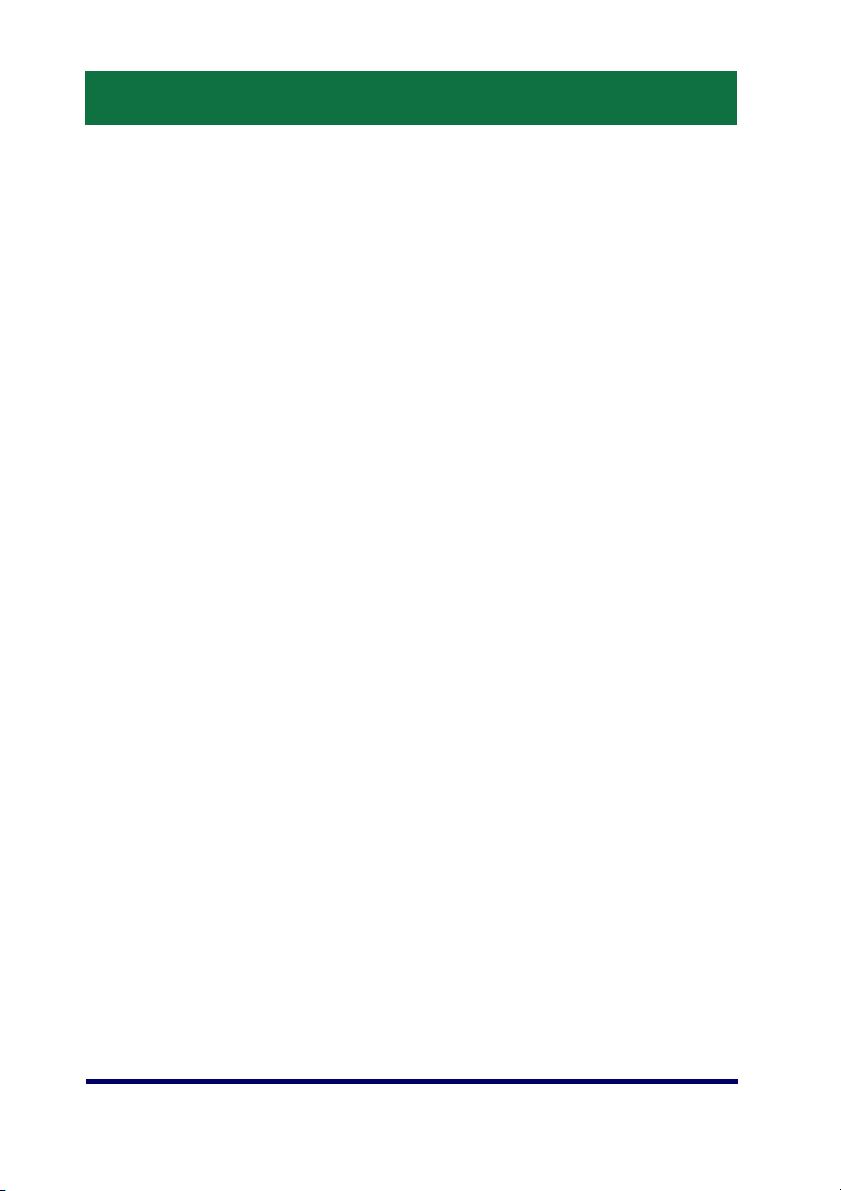
Περιεχόμενα
Πίνακας ελέγχου 2
Ρυθμίσεις δίσκων 5
Δημιουργία φυλλαδίου 7
Αντιγραφή δελτίου ταυτότητας 9
Απλή Σάρωση σε θυρίδα 13
Σάρωση στην αρχική τοποθεσία 14
Ρύθμιση Auditron 16
Μετρητής χρέωσης 20
Αντικατάσταση της κασέτας
γραφίτη 22
Αντικατάσταση της φύσιγγας
τυμπάνου 25
Οδηγός άμεσης χρήσης
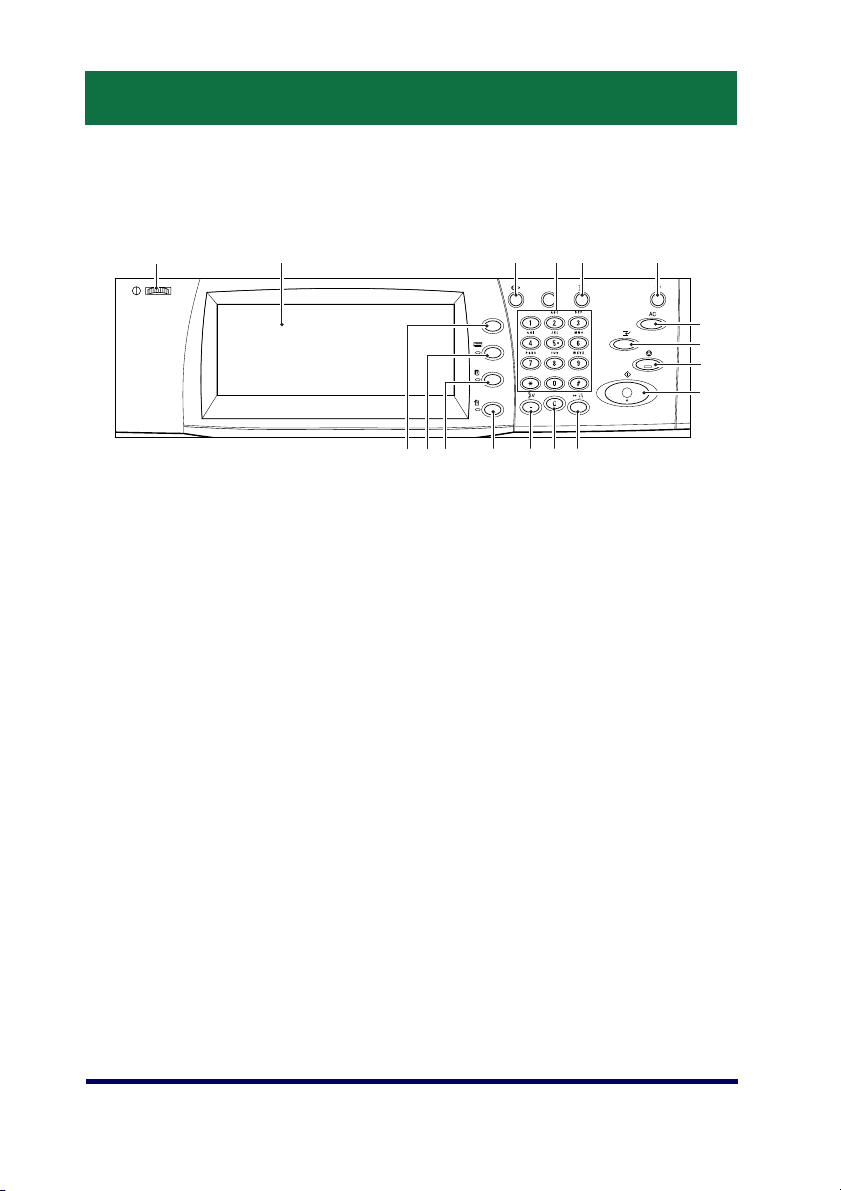
2
Πίνακας ελέγχου
6
7
8
9
10
13
4 5
12
11
1
2 3
17
15
16
14
1. Χειριστήριο ρύθμισης φωτεινότητας
Χρησιμοποιήστε αυτό το χειριστήριο για να ρυθμίσετε την αντίθεση της οθόνης
αφής.
2. Οθόνη αφής
Εμφανίζει τα μηνύματα και τα πλήκτρα για διάφορες λειτουργίες. Αγγίξτε την
οθόνη για να μεταβείτε στις λειτουργίες.
3. Πλήκτρο <Σύνδεση/Αποσύνδεση>
Εμφανίζει την οθόνη σύνδεσης για να εισέλθετε στη λειτουργία Διαχειριστή
Συστήματος ή όταν είναι ενεργοποιημένη η λειτουργία Πιστοποίηση/
Διαχείριση. Εάν πατήσετε ξανά αυτό το πλήκτρο αφού έχετε συνδεθεί, θα
αποσυνδεθείτε άμεσα.
Οδηγός άμεσης χρήσης
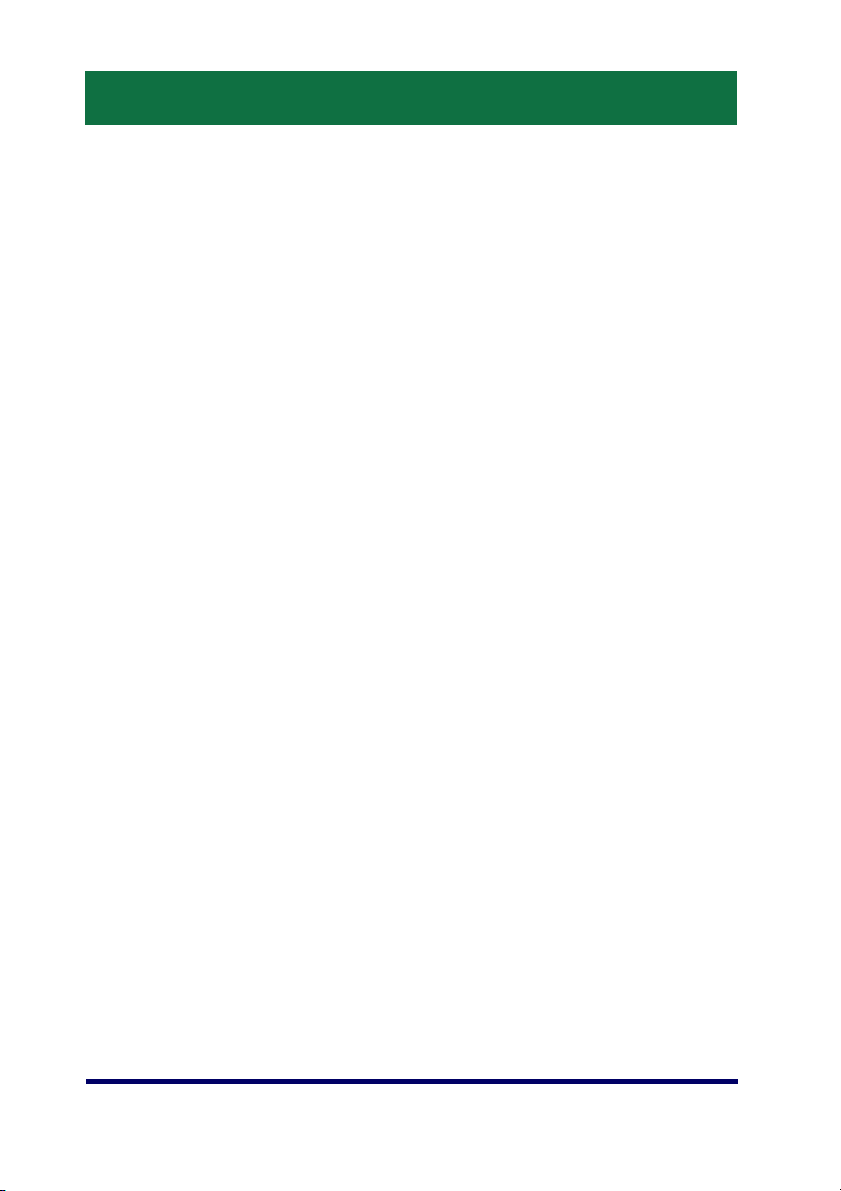
3
Πίνακας ελέγχου
4. Αριθμητικό πληκτρολόγιο
Πατήστε αυτά τα πλήκτρα για να εισάγετε τον αριθμό των αντιγράφων, τους
κωδικούς πρόσβασης και άλλες αριθμητικές τιμές.
5. Πλήκτρο <Γλώσσα>
Αλλάζει την γλώσσα που εμφανίζεται στη οθόνη αφής.
6. Πλήκτρο/ένδειξη <Εξοικονόμησης ενέργειας>
Όταν το μηχάνημα βρίσκεται σε αδράνεια για ένα συγκεκριμένο χρονικό
διάστημα, εισέρχεται σε λειτουργία Εξοικονόμησης ενέργειας, η οποία
εξασφαλίζει τη μείωση της κατανάλωσης ρεύματος. Αυτή η ένδειξη φωτίζεται
όταν το μηχάνημα βρίσκεται σε λειτουργία Εξοικονόμησης ενέργειας. Για να
εξέλθετε από τη λειτουργία Εξοικονόμησης ενέργειας, πατήστε αυτό το
πλήκτρο.
7. Πλήκτρο <Καθαρισμός όλων>
Πατήστε αυτό το πλήκτρο για να γίνει επαναφορά της κατάστασης όλων των
υπηρεσιών στις προεπιλεγμένες ρυθμίσεις. Μετά από την ενεργοποίησή του,
το μηχάνημα θα επιστρέψει στην προεπιλεγμένη κατάσταση.
8. Πλήκτρο <Διακοπή>
Πατήστε αυτό το πλήκτρο για να διακόψετε προσωρινά μια εργασία
αντιγραφής ή εκτύπωσης και να δώσετε προτεραιότητα σε κάποια άλλη
εργασία. Αυτό το πλήκτρο φωτίζεται ενώ γίνεται επεξεργασία της εργασίας
προτεραιότητας. Για να συνεχίσετε την εργασία που έχει διακοπεί, πατήστε
ξανά αυτό το πλήκτρο, αφού ολοκληρωθεί η εργασία προτεραιότητας.
9. Πλήκτρο <Τερματισ μός>
Αναβάλλει ή ακυρώνει μια εργασία. Όταν γίνεται επεξεργασία πολλαπλών
εργασιών, όλες οι εργασίες θα αναβληθούν ή θα ακυρωθούν. Η επιλογή
[Τερ μ ατ ισ μ ός ] στην οθόνη [Κατάσταση εργασίας] τερματίζει μόνο την
επιλεγμένη εργασία.
Οδηγός άμεσης χρήσης
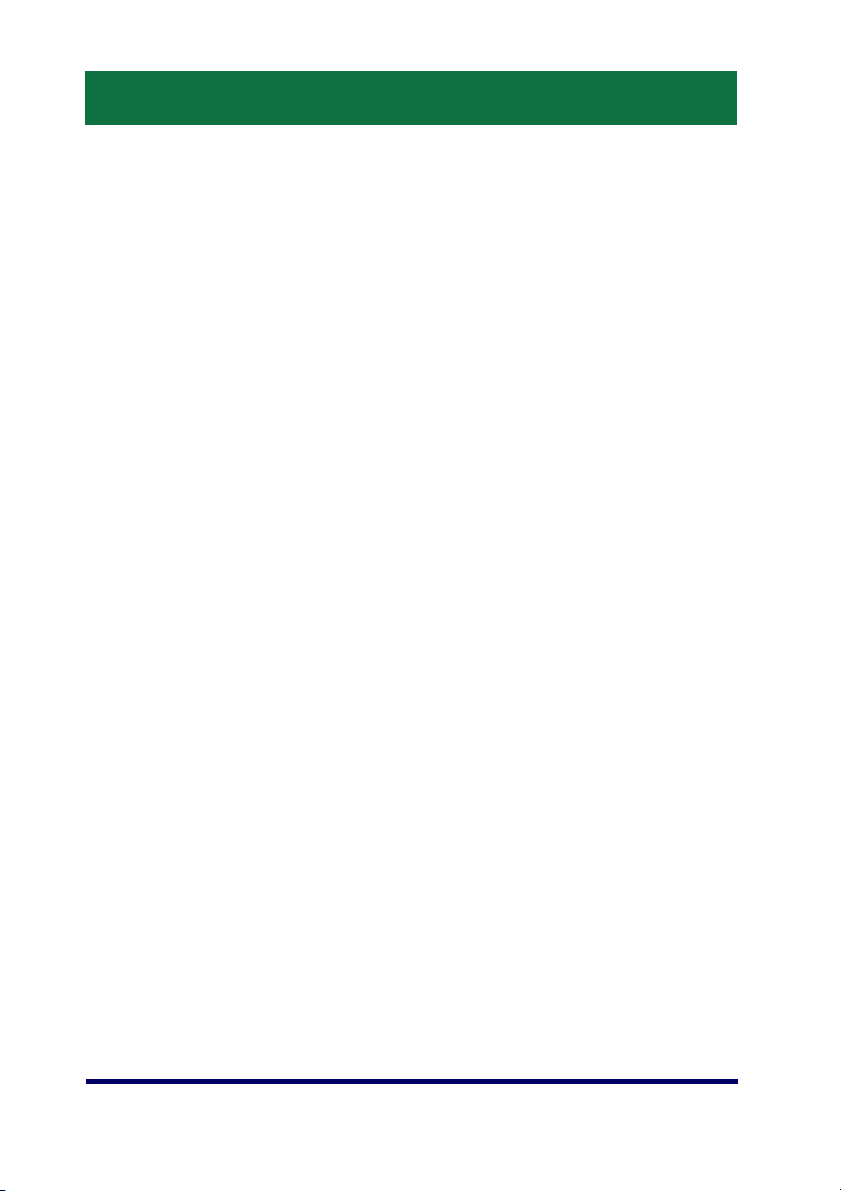
4
Πίνακας ελέγχου
10. Πλήκτρο <Έναρξη>
Πατήστε αυτό το πλήκτρο για να ξεκινήσετε μια εργασία.
11. Πλήκτρο <Ταχε ί α κλήση>
Σας επιτρέπει να εισάγετε κωδικούς ταχείας κλήσης.
12. Πλήκτρο <C> (Καθαρισμός)
Διαγράφει μια αριθμητική τιμή ή το τελευταίο ψηφίο που καταχωρήθηκε ή
αντικαθιστά την τρέχουσα τιμή με μια προεπιλεγμένη τιμή. Επίσης ακυρώνει
εργασίες που έχουν αναβληθεί.
13. Πλήκτρο <Παύση μεταξύ αριθμών κλήσης>
Εισάγει μια παύση ενώ καλεί έναν αριθμό φαξ.
14. Πλήκτρο <Κατάσταση μηχανήματος>
Εμφανίζει μια οθόνη όπου μπορείτε να ελέγξετε την κατάσταση του
μηχανήματος, τον μετρητή χρέωσης, την κατάσταση των αναλώσιμων ή να
εκτυπώσετε διάφορες αναφορές. Χρησιμοποιήστε επίσης αυτό το πλήκτρο
όταν αποκτάτε πρόσβαση στη λειτουργία του Διαχειριστή συστήματος.
15. Πλήκτρο <Κατάσταση εργασίας>
Εμφανίζει μια οθόνη όπου μπορείτε να ελέγξετε την πρόοδο των ενεργών
εργασιών ή να προβάλλετε λεπτομερείς πληροφορίες των ολοκληρωμένων
εργασιών.
16. Πλήκτρο <Εφαρμογές>
Επιστρέφει την ένδειξη στην προηγούμενη οθόνη λειτουργιών αντιγραφής,
φαξ ή σάρωσης όταν είναι επιλεγμένη η οθόνη [Κατάσταση εργασίας] ή
[Κατάσταση μηχανήματος].
17. Πλήκτρο <Όλες οι υπηρεσίες>
Εμφανίζει μια οθόνη όπου μπορείτε να έχετε πρόσβαση σε όλες τις υπηρεσίες
που είναι διαθέσιμες στο μηχάνημα.
Οδηγός άμεσης χρήσης
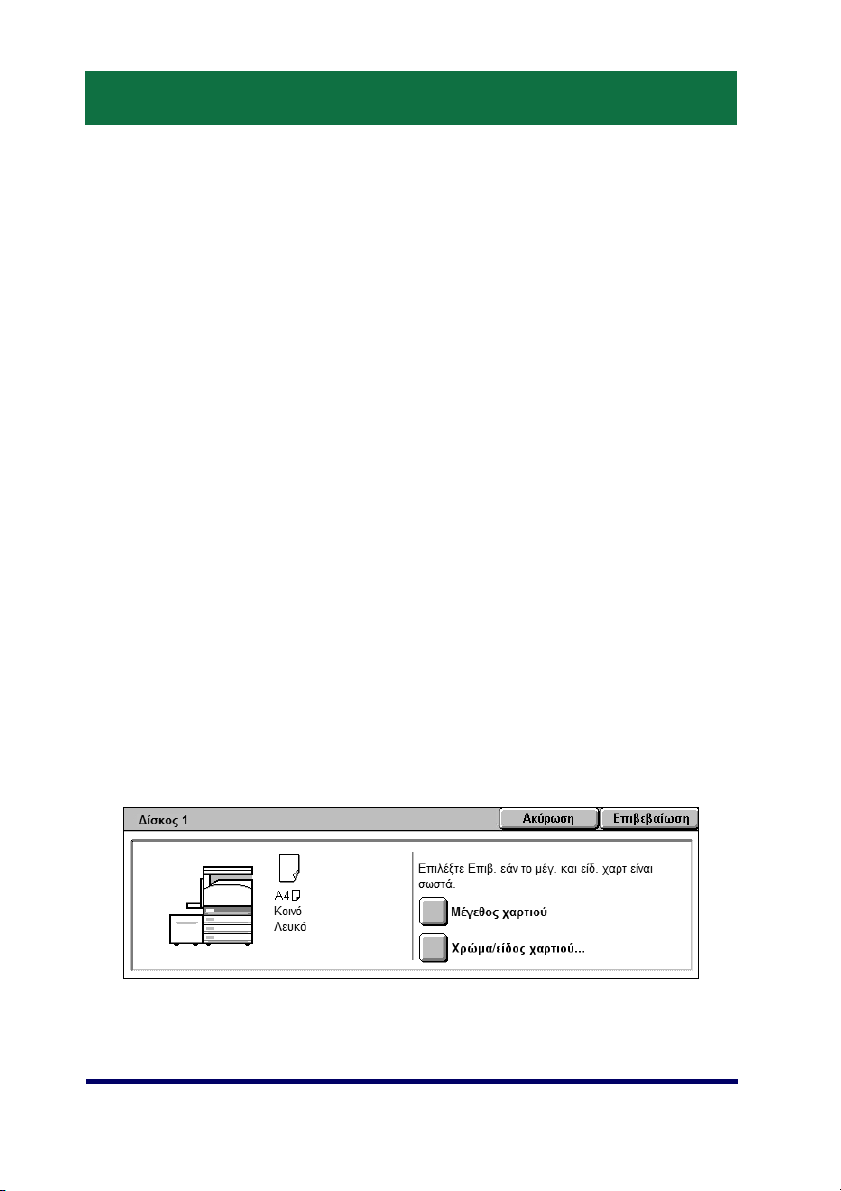
5
Ρυθμίσεις δίσκων
Μπορείτε να εξοπλίσετε το μηχάνημα με διάφορους δίσκους χαρτιού. Ο δίσκος
1, ο δίσκος 2 και η Μονάδα δύο δίσκων (δίσκοι 3 και 4) μπορούν να
τροφοδοτηθούν με μέσα εκτύπωσης χαρτιού βασικού και ειδικού μεγέθους. Οι
δίσκοι Tandem υψηλής χωρητικότητας (δίσκοι 3 και 4) σας επιτρέπουν να
τοποθετήσετε μέχρι και 2.000 φύλλα χαρτιού. Ο δίσκος bypass (δίσκος 5) σας
επιτρέπει
για την τοποθέτηση χαρτιού μεγαλύτερου μεγέθους. Ο Τροφοδότης μεγάλης
χωρητικότητας (δίσκος 6) σας επιτρέπει να τοποθετήσετε μέχρι και 2.000
φύλλα χαρτιού. Στον Τροφοδότης μεγάλης χωρητικότητας δεν μπορείτε να
τοποθετήσετε ειδικό μέγεθος χαρτιού. Ο δίσκος φακέλων (δίσκος 1) σας
επιτρέπει να τροφοδοτήσετε μεγέθη φακέλων μέχρι και 43 χλστ.
να χρησιμοποιήσετε διάφορα είδη χαρτιού. Παρέχεται προέκταση
Μερικοί
σας. Για λεπτομέρειες, επικοινωνήστε με το Διαχειριστή συστήματος.
Όταν ανοίγετε έναν δίσκο χαρτιού, το μηχάνημά σας υποθέτει ότι πρόκειται να
τοποθετηθεί περισσότερο χαρτί. Ανάλογα με τη διαμόρφωση του
μηχανήματος, η οθόνη αφής εμφανίζει ένα αναδυόμενο παράθυρο, για την
επιλογή
περισσότερου χαρτιού του ίδιου είδους.
Αερίστε τις άκρες του χαρτιού πριν το τοποθετήσετε στους δίσκους. Έτσι
διαχωρίζονται οποιαδήποτε φύλλα έχουν ενδεχομένως κολλήσει μεταξύ τους
και μειώνεται ο κίνδυνος εμπλοκών χαρτιού.
δίσκοι είναι προαιρετικοί, ή μπορεί να μην διατίθενται για το μηχάνημά
της αλλαγής του χαρτιού και των ιδιοτήτων του ή για την τροφοδοσία
Οδηγός άμεσης χρήσης
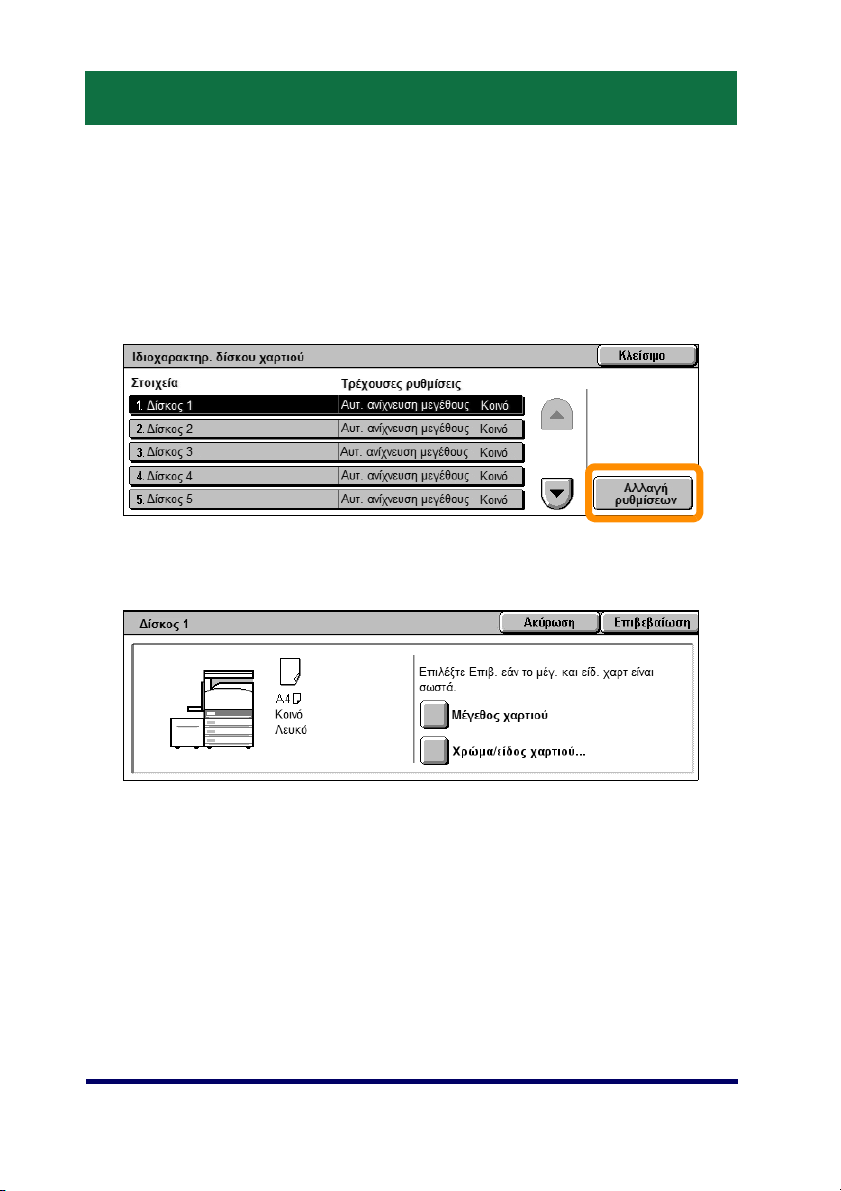
6
Ρυθμίσεις δίσκων
Στην οθόνη αφής θα εμφανιστεί η οθόνη με τα στοιχεία του δίσκου. Εάν τα
στοιχεία του δίσκου είναι σωστά, επιλέξτε [Κλείσιμο]. Εναλλακτικά, αλλάξτε το
μέγεθος ή το είδος χαρτιού επιλέγοντας [Αλλαγή ρυθμίσεων] στην οθόνη
αφής.
Αυτό ολοκληρώνει τη διαδικασία τροφοδοσίας του δίσκου χαρτιού.
Οδηγός άμεσης χρήσης
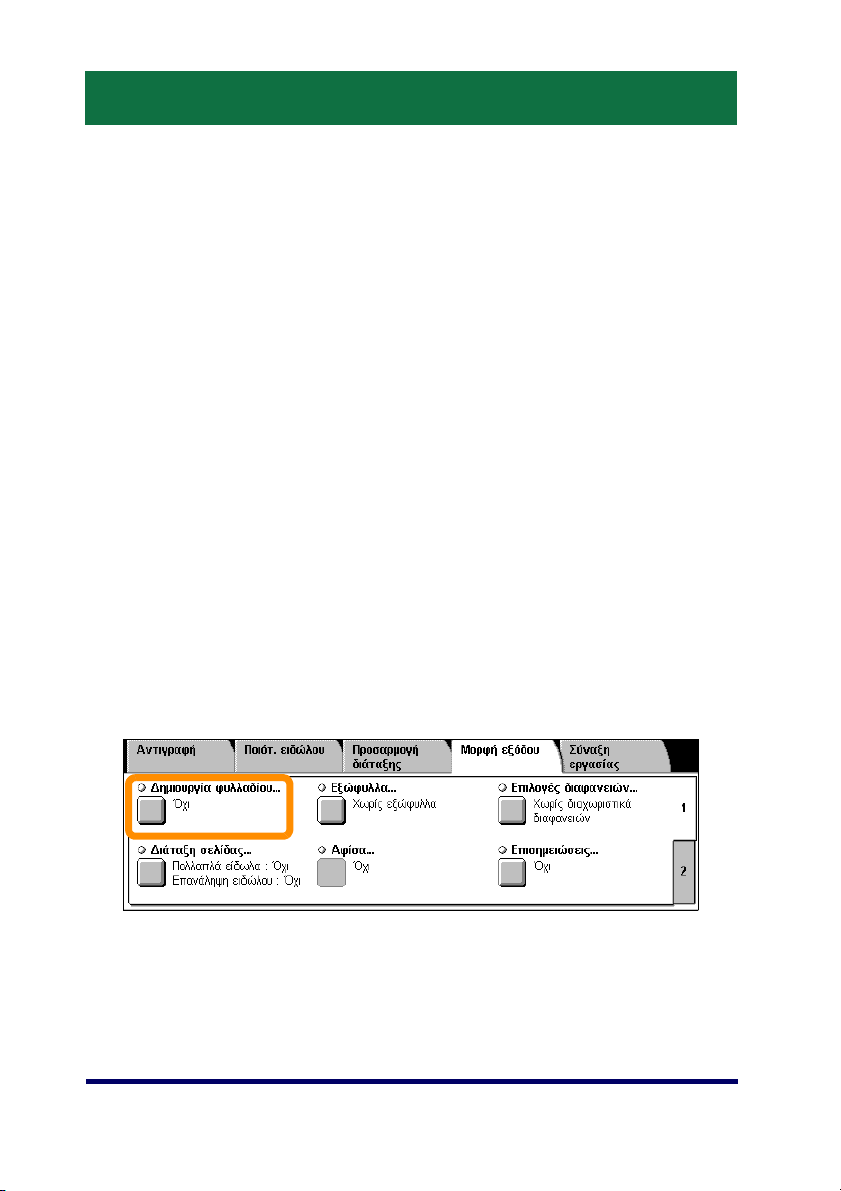
7
Δημιουργία φυλλαδίου
Η λειτουργία Δημιουργίας φυλλαδίου σας παρέχει τη δυνατότητα να παράγετε
φυλλάδια ή πολυσέλιδα αντίγραφα από πρωτότυπα μονής ή διπλής όψης. Το
μηχάνημα θα σαρώσει τα πρωτότυπά σας και θα μειώσει και θα ταξινομήσει
αυτόματα τα είδωλα στη σωστή σειρά στο επιλεγμένο χαρτί αντιγραφής, ώστε
να δημιουργηθεί ένα φυλλάδιο όταν το σετ
Ορισμένα μοντέλα δεν υποστηρίζουν αυτή τη λειτουργία, και μερικά μοντέλα
πρέπει να έχουν εγκατεστημένο έναν προαιρετικό τελικό επεξεργαστή για να
είναι δυνατή η χρήση αυτής της λειτουργίας. Για λεπτομέρειες, επικοινωνήστε
με το Διαχειριστή συστήματος.
Η λειτουργία Δημιουργίας φυλλαδίου βρίσκεται στην καρτέλα [Μορφή εξόδου].
αντιγράφων διπλωθεί στη μέση.
Όταν είναι ενεργοποιημένη
στο μηχάνημα εάν τα πρωτότυπά σας είναι μονής ή διπλής όψης. Όταν έχετε
κάνει την επιλογή σας, πατήστε [Αποθήκευση] για να μπορέσετε να
προγραμματίσετε τυχόν άλλες λειτουργίες που μπορεί να απαιτούνται, από
τον πίνακα ελέγχου.
Ενεργοποιήστε τη Δημιουργία φυλλαδίου επιλέγοντας την καρτέλα [Μορφή
εξόδου
], [Δημιουργία φυλλαδίου] και [Δημ. φυλλαδ. Δέσ. στα αρ./επ.].
η Δημιουργία φυλλαδίου, θα πρέπει να υποδείξετε
Οδηγός άμεσης χρήσης

8
Δημιουργία φυλλαδίου
Υπάρχουν 2 απλοί κανόνες που πρέπει να ακολουθούνται όταν κάνετε
φυλλάδια:
1. Αρχικά επιλέξτε τον δίσκο που περιέχει το χαρτί που επιθυμείτε να
χρησιμοποιήσετε.
2.
Να τοποθετείτε πάντα τα έγγραφα με τη μεγάλη πλευρά στα αριστερά.
Οδηγός άμεσης χρήσης

9
Αντιγραφή δελτίου ταυτότητας
Είτε επιθυμείτε να αντιγράψετε προσωπικά έγγραφα διπλής όψης, η
λειτουργία Αντιγραφής δελτίου ταυτότητας σας παρέχει έναν απλό και
αποτελεσματικό τρόπο να εξοικονομήσετε χρόνο.
Οι πληροφορίες και στις δύο πλευρές του δελτίου ταυτότητας μπορούν να
αντιγραφούν στη μία όψη ενός φύλλου χαρτιού, χωρίς να χρειάζεται να
ανατροφοδοτήσετε το χαρτί στο δίσκο χαρτιού
ή το Δίσκο 5 (Bypass).
Οδηγός άμεσης χρήσης

10
Αντιγραφή δελτίου ταυτότητας
1. Πατώντας μία φορά το πλήκτρο <Καθαρισμός όλων>, θα ακυρωθούν
όλοι οι προηγούμενοι προγραμματισμοί οθόνης.
Πατήστε το πλήκτρο <Όλες οι υπηρεσίες> στον πίνακα ελέγχου, στη συνέχεια
επιλέξτε [Αντιγραφή].
Οδηγός άμεσης χρήσης

11
Αντιγραφή δελτίου ταυτότητας
2. Η επιλογή Αντιγραφής δελτίου ταυτότητας βρίσκεται στην καρτέλα
[Μορφή εξόδου].
Για πρόσβαση στην εφαρμογή Αντιγραφής δελτίου ταυτότητας, επιλέξτε την
καρτέλα [Μορφή εξόδου] και στη συνέχεια [Αντιγραφή ταυτότητας...].
Οδηγός άμεσης χρήσης

12
Αντιγραφή δελτίου ταυτότητας
3. Ακολουθήστε τις παρακάτω οδηγίες για να ολοκληρώσετε τη διαδικασία
Αντιγραφής δελτίου ταυτότητας:
Βήμα 1.
Ανασηκώστε τον τροφοδότη εγγράφων ή το κάλυμμα της επιφάνειας σάρωσης.
Τοποθ ε τ ήσ τ ε το δελτίο ταυτότητας επάνω στην επιφάνεια σάρωσης,
ευθυγραμμισμένο στην άνω αριστερή γωνία. Κλείστε προσεκτικά τον τροφοδότη
εγγράφων ή το κάλυμμα της επιφάνειας σάρωσης.
Βήμα 2.
Χρησιμοποιήστε το αριθμητικό πληκτρολόγιο για να εισάγετε τον επιθυμητό
αριθμό αντιγράφων.
Βήμα 3.
Πατήστε το πλήκτρο <Έναρξη> για να αρχίσει η σάρωση της πλευράς 1.
Βήμα 4.
Ανασηκώστε τον τροφοδότη εγγράφων ή το κάλυμμα της επιφάνειας σάρωσης.
Γυρίστε το δελτίο από την άλλη πλευρά 2. Κλείστε προσεκτικά τον τροφοδότη
εγγράφων ή το κάλυμμα της επιφάνειας σάρωσης.
Βήμα 5.
Πατήστε το πλήκτρο <Έναρξη> για να αρχίσει η σάρωση της πλευράς 2.
Η εκτύπωση αρχίζει και τα αντίγραφα παραδίδονται στον δίσκο εξόδου.
Οδηγός άμεσης χρήσης

13
Απλή Σάρωση σε θυρίδα
Ορισμένα μοντέλα δεν υποστηρίζουν αυτή τη λειτουργία, και μερικά μοντέλα
πρέπει να έχουν εγκατεστημένο ένα προαιρετικό κιτ για να είναι δυνατή η
χρήση αυτής της λειτουργίας. Για λεπτομέρειες, επικοινωνήστε με το
Διαχειριστή συστήματος.
1. Τοποθετήστε τα έγγραφα.
2.
Επιλέξτε [Σάρωση σε Θυρ.].
3. Επιλέξτε την επιθυμητή Θυρίδα.
4. Επιλέξτε τις λειτουργίες.
Εάν επιθυμείτε να αλλάξετε τις ρυθμίσεις σάρωσης, επιλέξτε τις καρτέλες [Γενικές
ρυθμίσεις], [Προηγμένες ρυθμίσεις], [Προσαρμ. διάταξης] ή [Επιλ. ταξιν/σης] και
στη συνέχεια επιλέξτε τις επιθυμητές ρυθμίσεις.
5. Πατήστε το πλήκτρο <Έναρξη>.
Αφού πατήσετε το πλήκτρο <Έναρξη> πραγματοποιείται σάρωση όλων των
εγγράφων.
6. Μεταβείτε στο σαρωμένο έγγραφο στη θυρίδα.
Μεταβείτε στην ηλεκτρονική μορφή του εγγράφου στην καθορισμένη θυρίδα στο
μηχάνημα.
Οδηγός άμεσης χρήσης

14
Σάρωση στην αρχική τοποθεσία
Η Σάρωση στην αρχική τοποθεσία επιτρέπει στον χρήστη να σαρώσει έντυπα
πρωτότυπα στο μηχάνημα και να τα αποστείλει σε μια δικτυακή τοποθεσία, η
οποία έχει οριστεί ως “Αρχική” τοποθεσία.
Ορισμένα μοντέλα δεν υποστηρίζουν αυτή τη λειτουργία, και μερικά μοντέλα
πρέπει να έχουν εγκατεστημένο ένα προαιρετικό κιτ για να είναι δυνατή η
χρήση αυτής της λειτουργίας. Για λεπτομέρειες, επικοινωνήστε με το
Διαχειριστή συστήματος.
Για να χρησιμοποιήσει αυτή την επιλογή, ο χρήστης θα πρέπει να εισάγει τα
στοιχεία σύνδεσής του στη Δικτυακή Πιστοποίηση στο μηχάνημα. Το
μηχάνημα εμφανίζει ένα πρότυπο Σάρωσης στην αρχική τοποθεσία
(@S2HOME). Το Όνομα χρήστη, ο Κωδικός πρόσβασης και ο Κατάλογος
αρχικής τοποθεσίας του πιστοποιημένου χρήστη καθορίζονται στο πρότυπο
Σάρωση στην αρχική τοποθεσία. Το επιλεγμένο πρότυπο αποστέλλει τα
σαρωμένα δεδομένα στον Κατάλογο αρχικής τοποθεσίας.
Οδηγός άμεσης χρήσης

15
Σάρωση στην αρχική τοποθεσία
Δεν είναι απαραίτητο να έχουν ρυθμιστεί αποθηκευτικοί χώροι και πρότυπα.
Οι διαχειριστές του συστήματος ενεργοποιούν αυτή την εφαρμογή μέσω του
CentreWare Internet Services. Για να είναι διαθέσιμη αυτή η λειτουργία,
πρέπει επίσης να ενεργοποιήσουν τη Δικτυακή Πιστοποίηση. Μπορεί επίσης
να χρησιμοποιηθεί σύνδεση μέσω του πρωτοκόλλου Lightweight Directory
Application Protocol (LDAP).
Οδηγός άμεσης χρήσης

16
Ρύθμιση Auditron
Για να ρυθμίσετε την εφαρμογή Auditron, πρέπει πρώτα να δημιουργήσετε
λογαριασμούς χρηστών και στη συνέχεια να ενεργοποιήσετε την εφαρμογή
Auditron. Οι χρήστες θα πρέπει στη συνέχεια να καταχωρίσουν το
αναγνωριστικό χρήστη στον λογαριασμό τους για να εφαρμόσουν κάποιες
λειτουργίες του μηχανήματος. Μπορείτε να δημιουργήσετε μέχρι και 1.000
λογαριασμούς.
Για όλους τους λογαριασμούς χρηστών
εξής:
• Αναγνωριστικό σύνδεσης
• Όνομα χρήστη
• Πρόσβαση στις λειτουργίες
• Όριο λογαριασμού
Αφού καθοριστούν και δημιουργηθούν οι λογαριασμοί, ενεργοποιήστε τους
επιθυμητούς λογαριασμούς για να ξεκινήσετε τη χρήση του Auditron. Τα
αναγνωριστικά σύνδεσης και τα ονόματα χρήσης πρέπει να είναι διαφορετικά
από τα αναγνωριστικά και τα ονόματα των άλλων
θα πρέπει να έχουν καθοριστεί τα
χρηστών.
Οδηγός άμεσης χρήσης

17
Ρύθμιση Auditron
Μπορείτε να ενεργοποιήσετε τη Λειτουργία Auditron για τις εφαρμογές
αντιγραφής, σάρωσης, φαξ και εκτύπωσης. Όταν ενεργοποιηθεί η Λειτουργία
Auditron, ο χρήστης πρέπει να πατήσει το πλήκτρο <Σύνδεση/Αποσύνδεση>
και να εισάγει το σωστό αναγνωριστικό σύνδεσης για να αρχίσει να
χρησιμοποιεί το μηχάνημα.
Οδηγός άμεσης χρήσης

18
Ρύθμιση Auditron
1. Για πρόσβαση στη λειτουργία Auditron, επιλέξτε την καρτέλα
[Εργαλεία] και στη συνέχεια [Λογιστικά].
Στην ενότητα [Ομάδα], επιλέξτε [Είδος λογιστικών] και στη συνέχεια [Το π ικά
λογιστικά].
2. Επιλέξτε [Λειτουργία Auditron].
Οδηγός άμεσης χρήσης

19
Ρύθμιση Auditron
3. Επιλέξτε τις υπηρεσίες για τις οποίες επιθυμείτε να ενεργοποιήσετε τη
λειτουργία διαχείρισης.
Υπηρεσία Αντιγραφής: Διαχείριση σχετικά με τις λειτουργίες αντιγραφής.
Υπηρεσία Φαξ: Διαχείριση σχετικά με τις λειτουργίες φαξ.
Υπηρεσία Διαδικτυακού φαξ: Διαχείριση σχετικά με τις λειτουργίες διαδικτυακού
φαξ.
Υπηρεσία Σάρωση σε Θυρίδα: Διαχείριση σχετικά με τις λειτουργίες σάρωσης.
Υπηρεσία δικτυακής σάρωσης: Διαχείριση σχετικά με τις λειτουργίες διαδικτυακής
σάρωσης.
Υπηρεσία e-mail: Διαχείριση σχετικά με τις
Υπηρεσία Σάρωσης σε Η/Υ: Διαχείριση σχετικά με τις λειτουργίες σάρωσης σε Η/Υ.
Υπηρεσία Εκτύπωσης: Διαχείριση σχετικά με τις λειτουργίες εκτυπωτή.
λειτουργίες e-mail.
4. Επιλέξτε [Αποθήκευση].
Οδηγός άμεσης χρήσης

20
Μετρητής χρέωσης
Η οθόνη του μετρητή χρέωσης παρέχει πρόσβαση σε στοιχεία χρεώσεων. Ο
μετρητής διαφέρει ανάλογα με τη διαμόρφωση και τις ρυθμίσεις του
μηχανήματός σας.
Για πρόσβαση στον Μετρητή:
1. Πατήστε το πλήκτρο <Κατάσταση μηχανήματος>.
Οδηγός άμεσης χρήσης

Μετρητής χρέωσης
2. Επιλέξτε την καρτέλα [Στοιχεία χρέωσης].
3. Επιλέξτε [Στοιχεία χρέωσης]. Εμφανίζεται ο Μετρητής.
21
Οδηγός άμεσης χρήσης

22
Αντικατάσταση της κασέτας γραφίτη
Η κασέτα γραφίτη είναι μια μονάδα η οποία αντικαθίσταται από τον πελάτη.
Όταν θα απαιτείται αντικατάσταση της κασέτας, η οθόνη αφής θα εμφανίσει
ένα προειδοποιητικό μήνυμα.
Εάν ο γραφίτης έρθει σε επαφή με το δέρμα ή τα ρούχα σας, ξεπλύνετε με
σαπούνι και νερό.
Εάν έρθει σε επαφή με τα μάτια
για 15 λεπτά μέχρι να υποχωρήσει ο ερεθισμός. Συμβουλευτείτε έναν γιατρό,
εάν είναι απαραίτητο.
Εάν εισπνεύσετε γραφίτη, μεταφερθείτε σε χώρο με φρέσκο αέρα και
ξεπλύνετε το στόμα σας με νερό.
Εάν καταπιείτε γραφίτη, θα πρέπει να τον φτύσετε, να ξεπλύνετε το στόμα σας
με
νερό, να πιείτε άφθονο νερό και να συμβουλευτείτε άμεσα ένα γιατρό.
σας, πλύνετέ τα με άφθονο νερό τουλάχιστον
Οδηγός άμεσης χρήσης

23
Αντικατάσταση της κασέτας γραφίτη
1. Βεβαιωθείτε ότι το μηχάνημα δεν λειτουργεί και ανοίξτε το μπροστινό
κάλυμμα.
2.
Τραβήξτε την κασέτα γραφίτη έξω μέχρι να μπορείτε να πιάσετε τη λαβή
πάνω από την κασέτα.
3. Κρατήστε τη λαβή και αφαιρέστε την κασέτα από το μηχάνημα.
Οδηγός άμεσης χρήσης

24
Αντικατάσταση της κασέτας γραφίτη
4. Βγάλτε την καινούργια κασέτα γραφίτη από τη συσκευασία της. Πριν να
αφαιρέσετε την κασέτα από τη σακούλα, κουνήστε την δεξιά-αριστερά για
να κατανείμετε ομοιόμορφα τον γραφίτη στο εσωτερικό της.
5. Τοποθετήστε την κασέτα όπως φαίνεται παρακάτω και σπρώξτε τη στο
μηχάνημα μέχρι να ασφαλίσει.
6. Κλείστε το μπροστινό κάλυμμα.
Οδηγός άμεσης χρήσης

25
Αντικατάσταση της φύσιγγας τυμπάνου
Η φύσιγγα τυμπάνου είναι μια μονάδα που αντικαθίσταται από τον πελάτη.
Όταν η φύσιγγα φτάσει στο τέλος της διάρκειας ζωής της, το μηχάνημα θα
εμφανίσει ένα προειδοποιητικό μήνυμα. Όταν εμφανιστεί το μήνυμα,
παραγγείλετε μια φύσιγγα αντικατάστασης για να εξασφαλίσετε τη συνεχόμενη
λειτουργία.
Οδηγός άμεσης χρήσης

26
Αντικατάσταση της φύσιγγας τυμπάνου
1. Βεβαιωθείτε ότι το μηχάνημα δεν λειτουργεί και ανοίξτε το μπροστινό
κάλυμμα.
2.
Ανοίξτε το Δίσκο 5 (Bypass) και μετά το Κάλυμμα A ενώ ανασηκώνετε το
μοχλό απασφάλισης.
3. Σηκώστε το χρωματιστό μοχλό και τραβήξτε τη φύσιγγα τυμπάνου προς
τα έξω μέχρι να μπορείτε να πιάσετε τη λαβή πάνω από τη φύσιγγα.
Οδηγός άμεσης χρήσης

27
Αντικατάσταση της φύσιγγας τυμπάνου
4. Κρατήστε τη λαβή και αφαιρέστε την φύσιγγα από το μηχάνημα.
5. Βγάλτε την καινούργια φύσιγγα τυμπάνου από τη συσκευασία της.
6. Αφαιρέστε προσεκτικά το προστατευτικό κάλυμμα από τη φύσιγγα
τραβώντας προς τα επάνω την ταινία σφράγισης.
7. Τοποθετήστε τη φύσιγγα όπως φαίνεται παρακάτω και σπρώξτε τη στο
μηχάνημα μέχρι να ασφαλίσει.
Οδηγός άμεσης χρήσης

28
Αντικατάσταση της φύσιγγας τυμπάνου
8. Τραβήξτε την ταινία της φύσιγγας ευθεία προς τα έξω χωρίς να την
κόψετε.
9. Σπρώξτε ξανά τη φύσιγγα για να βεβαιωθείτε ότι τοποθετήθηκε στη
θέση της.
10. Κλείστε το Κάλυμμα Α μέχρι να ασφαλίσει και στη συνέχεια κλείστε το
Δίσκο 5 (Bypass).
11. Κλείστε το μπροστινό κάλυμμα.
Οδηγός άμεσης χρήσης
